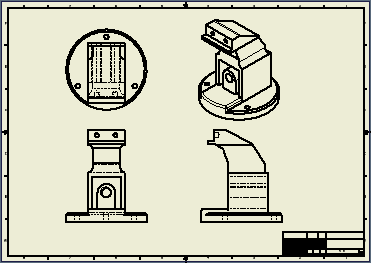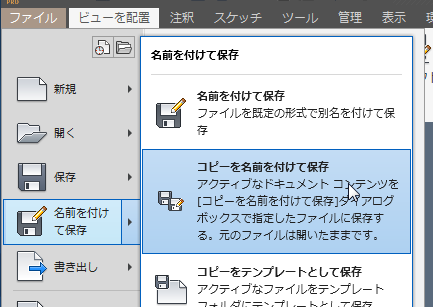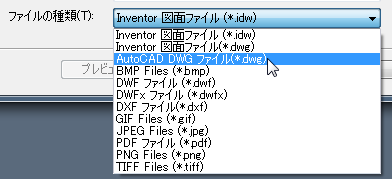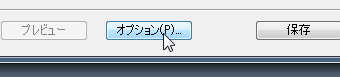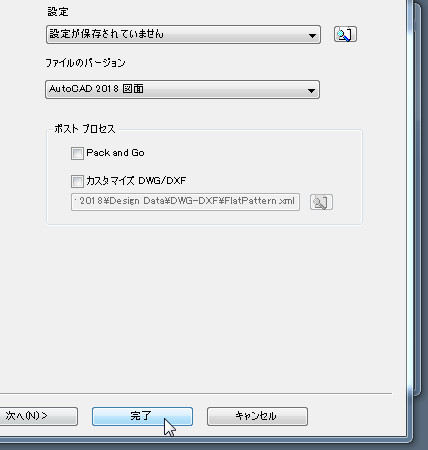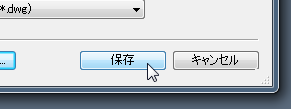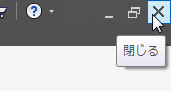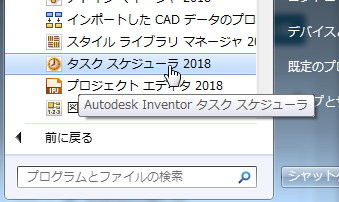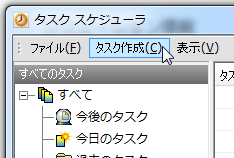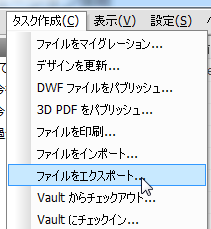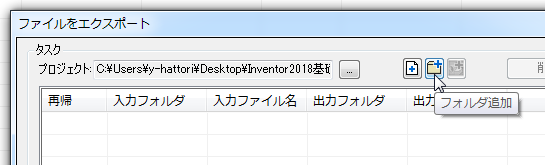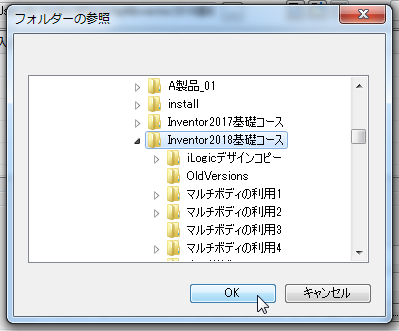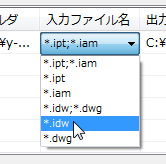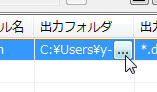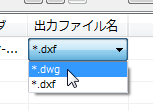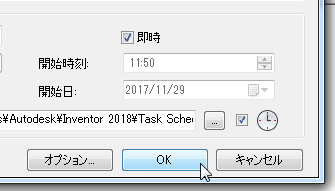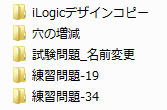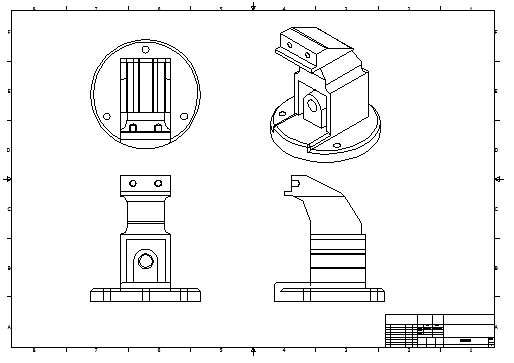idwを一括してDXFやAutoCADのDWGに変換したい
タスクスケジューラーを使用してidwを一括してAutoCADのDWGに変換する方法をご紹介します。
タスクスケジューラでは、最後にDWGに変換したルール(バージョンなど)が適用されますので、先にInventorで一度変換しておいてからタスクスケジューラを使用するとバージョン指定も可能です。
操作方法紹介動画
操作手順
- Inventorを起動し、DWGに変換したいidwを開きます。
- 「ファイル」タブ→「名前を付けて保存」→「コピーを名前を付けて保存」を選択します。
- 「ファイルの種類」から「AutoCAD DWG ファイル(*.dwg)」を選択します。
- 「オプション」から「ファイルのバージョン」などを選択して「完了」をクリックします。
- 保存します。
- Inventorを閉じます。
- 「スタートメニュー」→「すべてのプログラム」「Autodesk」→「Autodesk Inventor 2018」→「ツール」→「タスクスケジューラ2018」を実行します。
- 「タスクスケジューラ」ウィンドウが表示されます。
「タスク作成」を選択します。 - 「ファイルをエクスポート」を実行します。
- 「ファイルをエクスポート」ウィンドウが表示されます。
プロジェクトが合っているか確認し、「フォルダを追加」をクリックします。 - 「フォルダの参照」ウィンドウが表示されるので、対象フォルダを選択しOKをクリックします。
- 「入力ファイル名」を「*.idw」に変更します。
- 「出力フォルダ」のフォルダ名をクリックして
 をクリックします。
をクリックします。
- 「フォルダの参照」から、DWGを出力したいフォルダを選択し、OKをクリックします。
ここでは例として、デスクトップの「DWG」フォルダを選択しています。
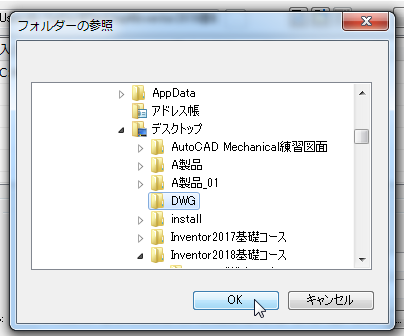
- 「出力ファイル名」を「*.dwg」に変更します。
- すぐに変換したい場合は「即時」にチェックを入れ、OKをクリックします。
- タスクの実行が始まります。
- タスクが終了したら、「DWG」フォルダの中のファイルを確認してください。
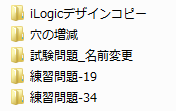
「ZIP」が作成されているので、ダブルクリックしてください。

※ZIPにならないように変換する方法もあります、お問い合わせください。 - フォルダが作成されるので、中を確認します。
- dwgが作成されました。
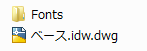
- AutoCADで開いて確認してみましょう。
オートデスク製品の購入はこちら
Inventor 2015以前のバージョンはWindows10に対応していません!
サイバーエースでは、Inventorやパソコンの引っ越しもお手伝いします。
記事内容へのお問い合わせはこちら
サイバーエースへのメールでのお問い合せは、こちらのフォームをご利用下さい。(サイバーエースはAutodeskの認定販売店です)
また、お電話【0544-29-7654】での対応も行っております。
許可をいただければ遠隔操作での対応も可能です。
お気軽にご連絡下さい。
サイバーエースへのご提案、営業目的でのお問い合せは、こちらのフォームをご利用下さい。
お客様にご記入いただきました個人情報につきましては、当社で責任をもって管理し、お客様へのご回答にのみ使用させていただきます。第三者への開示や他の目的での使用はいたしません。